电脑光标消失如何调出来 win10电脑鼠标光标消失了怎么解决
更新时间:2023-10-31 12:59:31作者:xiaoliu
电脑光标消失如何调出来,电脑光标消失是我们在使用Win10电脑时常遇到的问题之一,当我们发现鼠标光标不见了,可能会感到困惑和焦虑。不必担心因为这个问题通常可以通过一些简单的方法来解决。在本文中我们将探讨一些常见的解决方法,以帮助您恢复丢失的鼠标光标,并使您能够继续正常使用电脑。无论是由于系统设置问题还是硬件故障,我们都可以尝试一些简单的步骤来解决这个问题。
方法如下:
1.点击电脑“开始”菜单,选择“电源选项”。
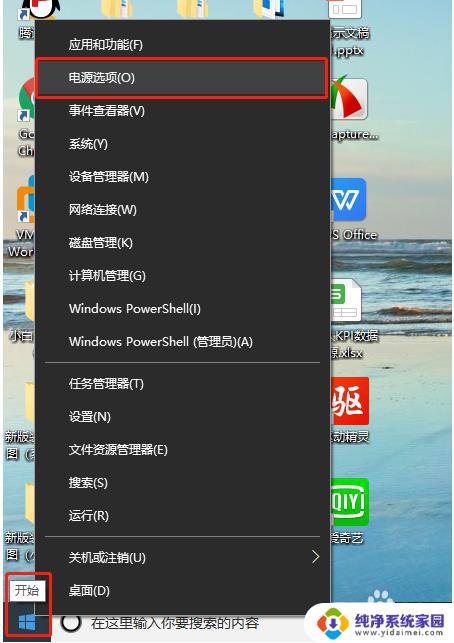
2.点击“电源和睡眠”下的“其他电源设置”,然后“选择电源按钮的功能”。
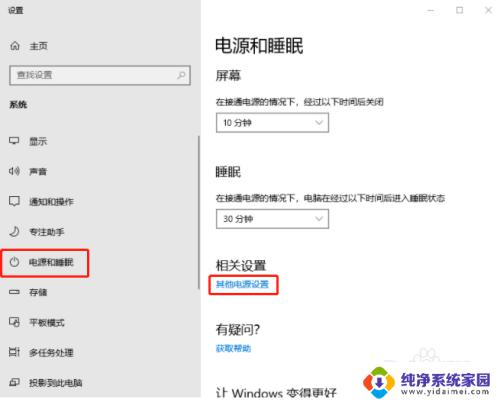
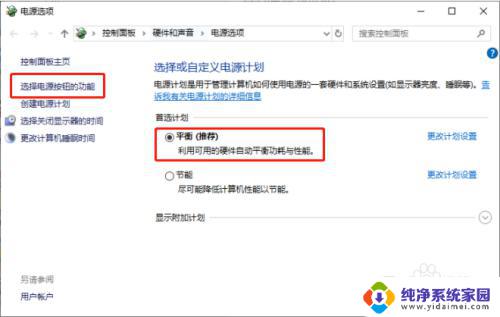
3.选择“更改当前不可用的设置”,取消勾选“启用快速启动(推荐)”。点击“保存修改”。
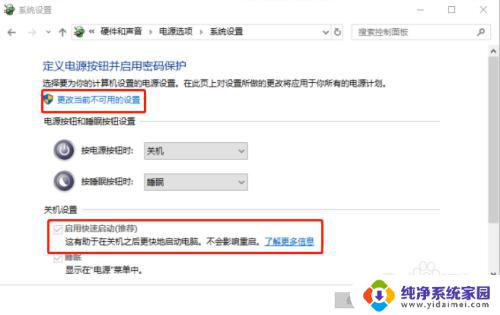
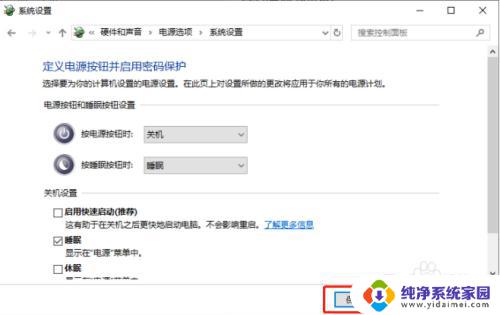
4.完成以上操作,重启电脑,我们的鼠标光标就找回来啦!
以上是关于如何调出电脑光标消失的全部内容,如果你遇到了类似问题,可以参考本文中介绍的步骤来进行修复,希望对大家有所帮助。
电脑光标消失如何调出来 win10电脑鼠标光标消失了怎么解决相关教程
- win10鼠标光标消失,而且没反应 win10鼠标光标不见触摸板失灵的解决方法
- win10鼠标光标一直闪 win10系统鼠标光标乱闪问题解决指南
- win10鼠标乱跑的解决方法 win10鼠标光标乱跑调整方法
- 鼠标的光标怎么切换 Win10如何修改鼠标光标样式
- 鼠标不动了怎么重启电脑 win10电脑休眠后鼠标失灵怎么办
- win10我的电脑不见了怎么调出来 windows10我的电脑图标消失了怎么办
- win10桌面消失怎么办 Win10桌面图标消失桌面变黑了如何修复
- 电脑光标大小怎么调整 Win10光标大小设置方法
- win10鼠标闪烁不定 win10系统鼠标光标跳动问题解决方法
- win10主界面应用全部消失了 Win10桌面图标全部丢失怎么解决
- 怎么查询电脑的dns地址 Win10如何查看本机的DNS地址
- 电脑怎么更改文件存储位置 win10默认文件存储位置如何更改
- win10恢复保留个人文件是什么文件 Win10重置此电脑会删除其他盘的数据吗
- win10怎么设置两个用户 Win10 如何添加多个本地账户
- 显示器尺寸在哪里看 win10显示器尺寸查看方法
- 打开卸载的软件 如何打开win10程序和功能窗口